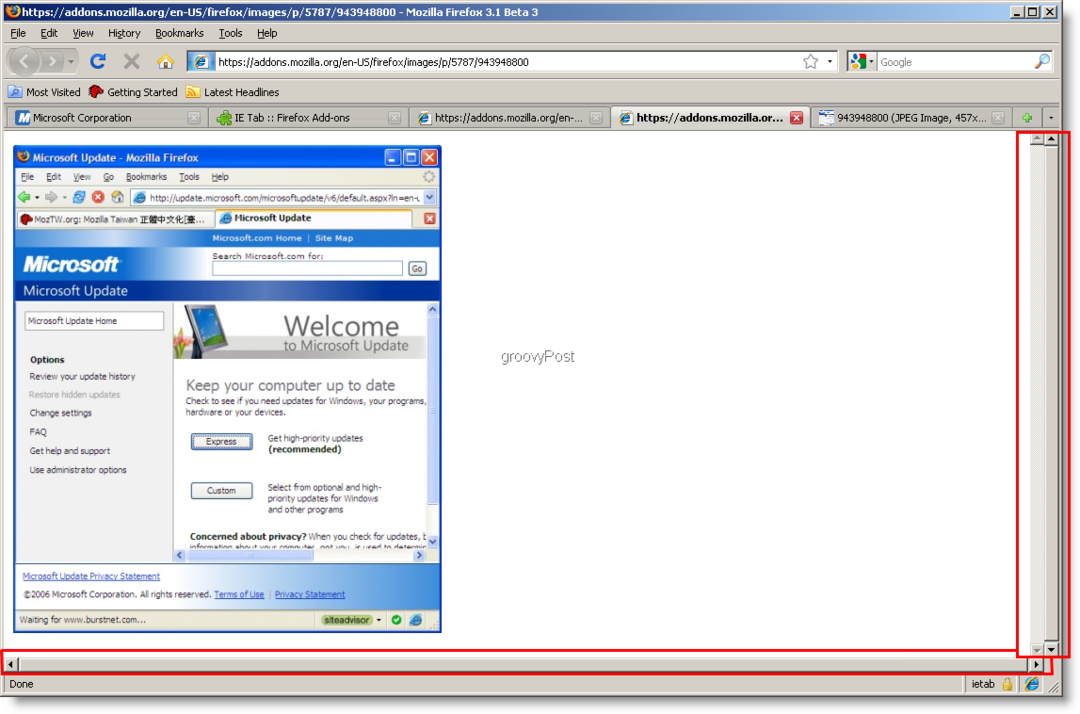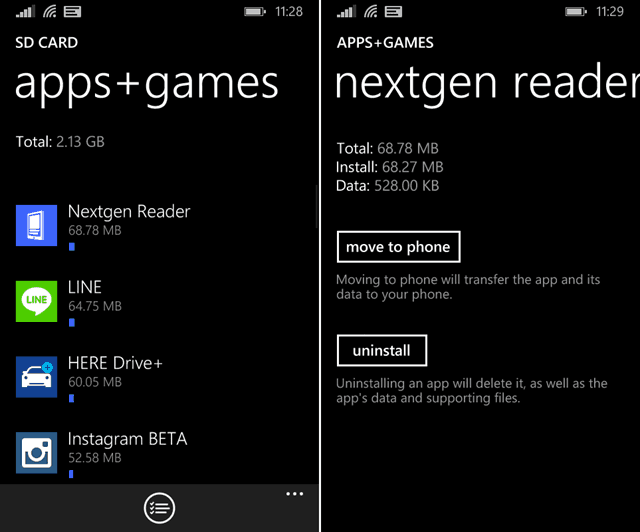Instellen en aan de slag gaan met de nieuwe Chromecast van Google
Home Entertainment Google Chromecast / / March 17, 2020
Google heeft onlangs zijn nieuwe Chromecast-streamingapparaat uitgebracht en als u een nieuwe trotse eigenaar bent van het apparaat van $ 35, kunt u hier beginnen.
Google heeft onlangs zijn nieuwe Chromecast-streamingapparaat gelanceerd. Hier volgt een overzicht van het instellen en aan de slag gaan met het nieuwe streamingapparaat voor je HDTV.
Het is opnieuw ontworpen (inclusief drie verschillende kleuren), heeft meer kracht onder de motorkap en de app is opnieuw ontworpen om nieuwe functies te ondersteunen. Plus, net als de eerste versie, is het nog steeds uiterst betaalbaar voor $ 35. Hieronder ziet u een foto van de eerste Chromecast in vergelijking met de nieuwe. Het is veel groter en op het eerste gezicht zou je denken dat het nog moeilijker zou zijn om aan te sluiten, vooral als je veel andere kabels achterin je tv of AV-ontvanger hebt.
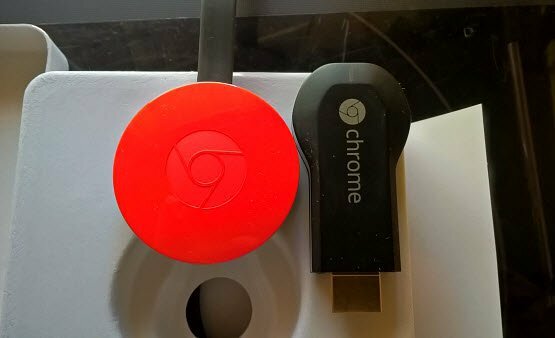
De nieuwe Chromecast wordt geleverd in drie verschillende kleuren, is groter, maar biedt een flexibele HDMI-kabelverbinding.
Het heeft echter wel een flexibele HDMI-kabeladapter. Het biedt voldoende ruimte en flexibiliteit om gemakkelijk aan te sluiten als uw tv of AV-ontvanger rommelig is met andere kabels. In mijn situatie was het zelfs gemakkelijker om verbinding te maken dan de eerste.

Stel de nieuwe Chromecast van Google in
Stap 1. Sluit de Chromecast aan op de HDMI-poort aan de achterkant van je tv of AV-ontvanger en sluit het micro-USB-netsnoer aan.
Stap 2. Zorg er daarna voor dat je de nieuwste versie van de Chromecast-app op je iOS- of Android-apparaat hebt geïnstalleerd en dat je apparaat is verbonden met hetzelfde wifi-netwerk.
- Download de Chromecast-app voor iOS
- Download de Chromecast-app voor Android
Stap 3. Start de Chromecast-app en je zou je nieuwe Chromecast moeten zien. Tik op de setup-knop en wacht terwijl de dingen verbinding maken.
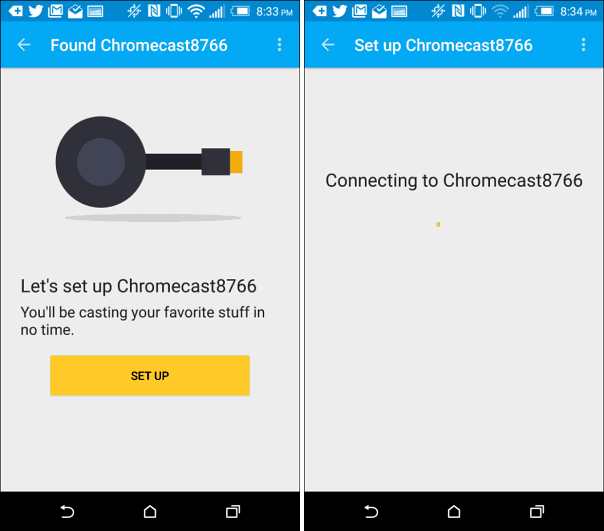
Stap 4. Nu zou u een identificatiecode op uw tv moeten zien. Als je dat doet, tik je op Ik zie de code.
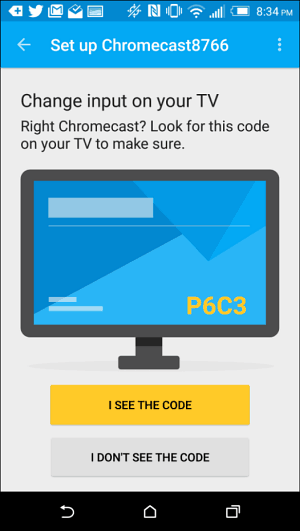
Stap 5. Geef je Chromecast een naam. Als je er meer dan één hebt, kan het handig zijn om de kamer een naam te geven om alles op orde te houden. Hier kunt u ook de gastmodus inschakelen en beslissen of u gebruiks- en crashrapporten naar Google wilt verzenden. Maak vervolgens verbinding met het wifi-netwerk dat je gaat gebruiken en wacht terwijl het verbinding maakt.
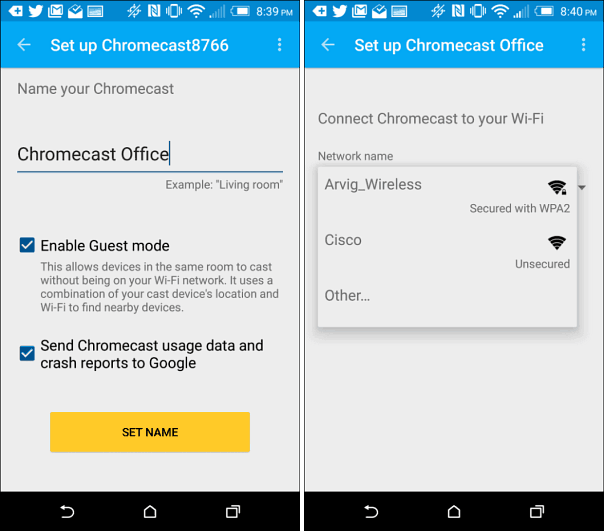
Stap 6. U moet ook de nieuwste update downloaden (afhankelijk van wanneer u de uwe koopt, heeft u er mogelijk meerdere). Terwijl dat wordt gedownload, zie je ook een inleiding tot Chromecast-video die op je tv wordt afgespeeld. En in mijn geval moest het na de update opnieuw opstarten.
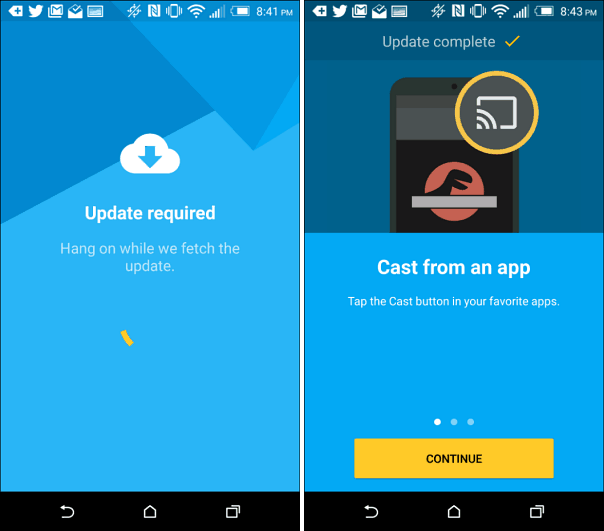
Stap 7. Als alles helemaal is ingesteld, kunt u vanaf uw mobiele apparaat beginnen met het "casten" van video's naar uw tv. Er zijn ook veel meer apps en services die u kunt gebruiken. Bekijk de Download apps sectie voor alle apps die Chromecast ondersteunen.
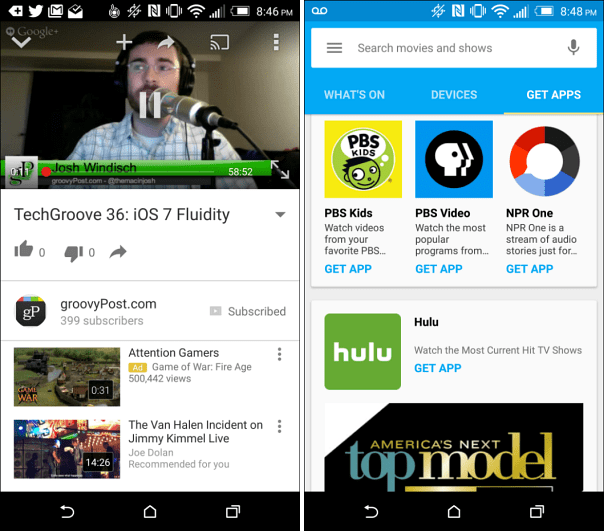
Heeft u de nieuwe Chromecast? Laat hieronder een reactie achter en laat ons weten wat je ervan vindt.